Korjaa Windows 10 -päivityksen virhekoodi 0x80d02002
Jos virhekoodin 0x80d02002 sisältävän ominaisuuden tai (0x80d02002)Windows-päivityksen(Windows Update) asentamisessa oli ongelmia , tämä toimiva ratkaisu auttaa sinua korjaamaan tämän ongelman varmasti. Tässä Windows 10:n asennus tai päivitys epäonnistuu, koska ladatuissa tiedostoissa on ongelma ja Windows kohtaa virheen. Joten paras tapa on aloittaa asennus alusta.
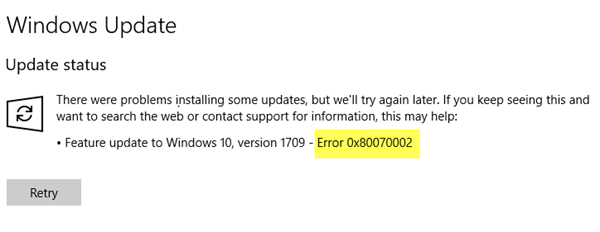
Windows Update -virhekoodi 0x80d02002
Kokeile(Try) kutakin näistä ehdotuksista peräkkäin ja katso, mikä auttaa sinua päivittämään tietokoneesi.
1] Nimeä SoftwareDistribution-(Rename SoftwareDistribution) kansio uudelleen
Tämän ratkaisemiseksi on suositeltavaa nimetä SoftwareDistribution - kansio uudelleen. Ennen uudelleennimeämistä sinun on lopetettava Windows Update Service ja BITS Update -palvelu. Avaa korotetut komentokehoteikkunat, kirjoita seuraavat komennot peräkkäin ja paina Enter :
net stop wuauserv net stop bits rename c:\windows\SoftwareDistribution SoftwareDistribution.bak net start wuauserv net start bits
Jos tämä yksinkertainen uudelleennimeämiskomento ei toimi, muista nimetä SoftwareDistribution-kansio uudelleen yksityiskohtaisten ohjeiden mukaan. (rename the SoftwareDistribution folder. )
2] Palauta Catroot2-kansio
Nollaa seuraavaksi Catroot2-(reset the Catroot2 folder) kansio . Nämä ovat joitakin tärkeitä Windows-käyttöjärjestelmän(Windows OS) kansioita, joita tarvitaan Windows-päivitysprosessin(Windows Updates) aikana.
3] Korjaa rikkinäinen Windows Update -asiakas
Voit korjata Windows Update -asiakkaan DISM-työkalun avulla . Tarvitset kuitenkin toisen tietokoneen tai käytä toista Windowsia verkkojaosta korjataksesi sen.
4] Suorita Windows Updaten vianmääritys(Run Windows Update Troubleshooter)
Suorita tämä sisäänrakennettu Windows Update -vianmääritys korjataksesi useimmat yleiset Windows 10 : n päivitysongelmat .
5] Suorita Microsoftin online-vianmääritys
Voit myös korjata Windows Update -virheet(Windows Update Errors) Microsoftin online-vianmääritystoiminnolla. Se tarkistaa tietokoneesi ongelmien varalta ja korjaa ongelmat.
Kerro meille, auttoiko tämä viesti sinua ratkaisemaan ongelman.(Let us know if this post helped you solve the issue.)
Related posts
Korjaa Windows Update -virhe 0x80070422 Windows 10:ssä
Korjaa Windows Update -virhe 0x8e5e03fa Windows 10:ssä
Korjaa Windows 10 -päivitysvirhe 0x800703F1
Korjaa ongelmat -painike Windows Update -sivulla
Korjaa Windows Update -virhe 0x80070659
Korjaa Windows Update Error 0x80240035
Korjaa Windows Update Error 0x800703ee
Korjaa Windows Update Error 0x8007042B
Korjaa Windows Update -virhe 0x800700d8 Windows 10:ssä
Korjaa Windows Update -virhe 0x80240008 Windows 10:ssä
Korjaa Windows Update ei asentanut virhettä 0x80240034
Korjaa Windows Update Error 0x8007065e; Ominaisuuden päivityksen asentaminen epäonnistui
Korjaa Windows Server Update Services -virhekoodi 0x80072EE6
Korjaa Windows Update -virhekoodi 0xd0000034
Korjaa Windows 10 -päivitysvirhe 0xc1900104 ominaisuuspäivitystä asennettaessa
Korjaa Windows Update Error 0x80245006 Windows 11:ssä tai Windows 10:ssä
Korjaa Windows Update Error 0x800f0905
Korjaa Windows Update -virhe 0x800f0247 Windows 11/10:ssä
Korjaa Windows Update Error 0x800f0989 Windows 11/10:ssä
Korjaa Windows Update -virhe 0x80096004 Windows 11/10:ssä
